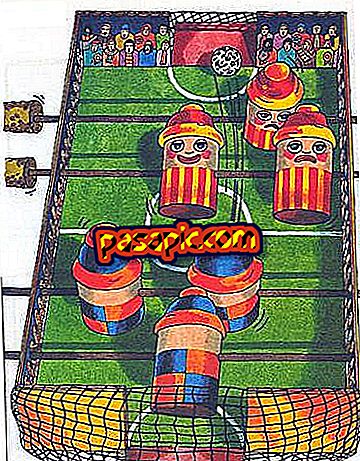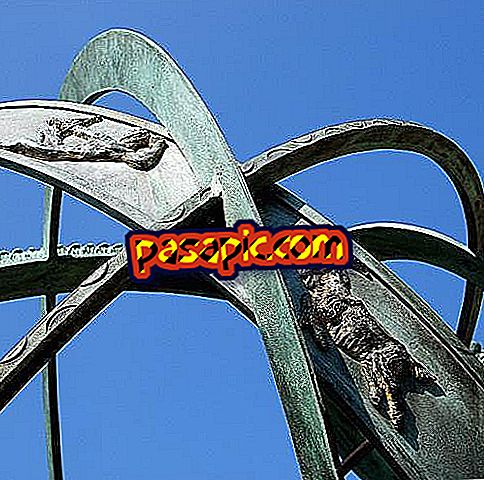Jak používat strukturovanou záložku Google

Chcete-li používat strukturovanou značku dat Google, musíte se nejprve zaregistrovat do Nástrojů pro webmastery. Cílem této bezplatné služby vyhledávače je, že můžete obohatit úryvek (jak se vaše webové stránky zobrazí ve výsledcích Google), aniž byste museli psát kódy. Tímto asistentem je vygeneruje, když označíte, jaký typ obsahu chcete označit. V .com vysvětlujeme krok za krokem, jak používat strukturovanou datovou značku Google.
1
Jakmile se přihlásíte ke svému účtu Nástrojů pro webmastery Google, měli byste přejít na poslední položku ve svislém menu a kliknout na místo, kde je uvedeno „Další zdroje“. Poté v centrální části webové stránky naleznete „ Strukturovaný asistent značení dat “.
2
Jakmile vstoupíte dovnitř, zobrazí se nabídka jako ta, kterou vidíte na snímku obrazovky. Nejprve musíte zvolit, jaký typ strukturovaných dat chcete označit. Pro tento příklad zvolíme 'Články', i když uvidíte, že máte mnoho dalších možností. Pokud například prodáváte software na svých webových stránkách, klikněte na možnost „Softwarové aplikace“.

3
Dalším krokem je buď zadat adresu webu, který chcete označit nebo vložit HTML. Tato poslední možnost je velmi užitečná, pokud jste stránku ještě nezveřejnili. V příkladu se rozhodneme zadat webovou adresu. Poté klikněte na tlačítko ' Start marking '.

4
Nyní můžete začít s označením . Uvidíte, že bylo načteno zobrazení vaší webové stránky a že na pravé straně máte menu se všemi strukturovanými daty, která přijímají označení „článku“.
Jako příklad označte obrázek. K tomu, v části webu, kliknete na fotografii - v tomto případě, moje - a otevře se vedle ní menu, kde musíte kliknout na 'Image'. Pak se v postranní nabídce zobrazí, že vaše fotografie je již přidána.

5
Musíte postupovat stejným způsobem jako ostatní údaje, které označení článku připouští. Naleznete ho na webu, kliknete na něj myší a označíte ho v menu, které se otevře. Jak vidíte na snímku obrazovky, máte možnost „Smazat štítek“, pokud uděláte chybu.

6
Jakmile označíte všechna data, která vás zajímají, musíte jít vpravo nahoře a kliknout na ' Přidat HTML '.

7
Na pravé straně nabídky se zobrazí všechny kódy vašich webových stránek s údaji přidanými strukturovanou datovou značkou Google . Chcete-li zjistit, co jsou, klepněte na žluté značky a zobrazí se v této barvě zvýrazněné.

8
Nyní si můžete stáhnout nový html kód a nahrát jej na své webové stránky, nebo jej zkopírovat a vložit a vaše stránka již bude mít strukturovaná data, která umožní, aby váš úryvek vypadal atraktivněji.